驱动精灵如何备份驱动?
时间:2024/8/25作者:未知来源:手揣网教程人气:
- [摘要]驱动精灵怎么才能给电脑上面的驱动备份一下?小编教大家如何给电脑里面的驱动备份保存。方法步骤1.驱动精灵是一款非常好用的电脑驱动安装软件,电脑里面缺少了驱动硬件就无法运行了,那么你知道怎么才能通过驱动...
驱动精灵怎么才能给电脑上面的驱动备份一下?小编教大家如何给电脑里面的驱动备份保存。
方法步骤
1.驱动精灵是一款非常好用的电脑驱动安装软件,电脑里面缺少了驱动硬件就无法运行了,那么你知道怎么才能通过驱动精灵给驱动备份一下嘛?

2.首先我们打开驱动精灵程序,在里面我们能够看到右下角有一个百宝箱的工具,点击一下打开它。
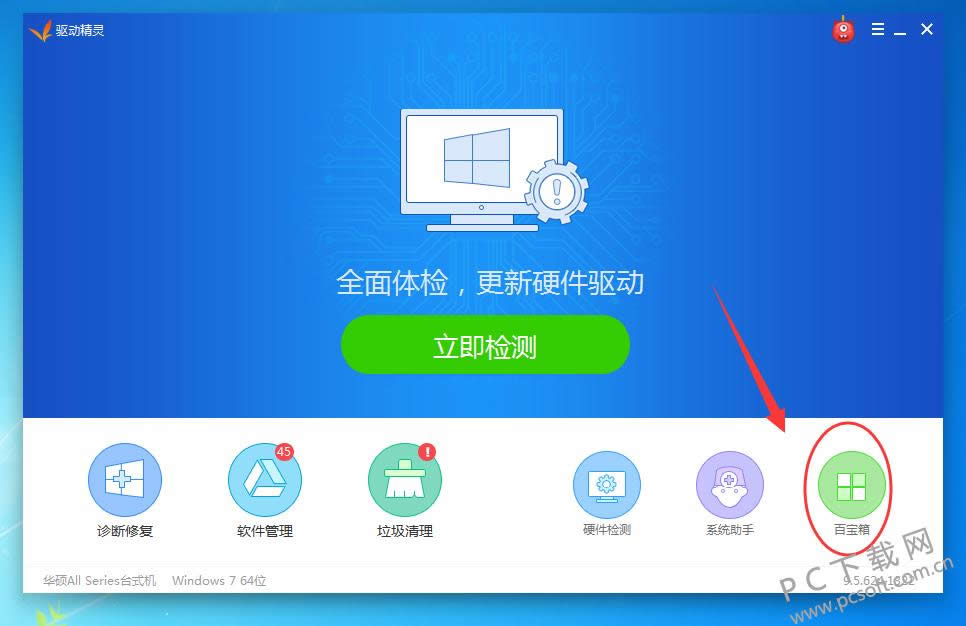
3.然后在里面我们能够看到很多的可以使用的工具,我们现在需要备份驱动,所以选择里面的驱动备份,点击打开。
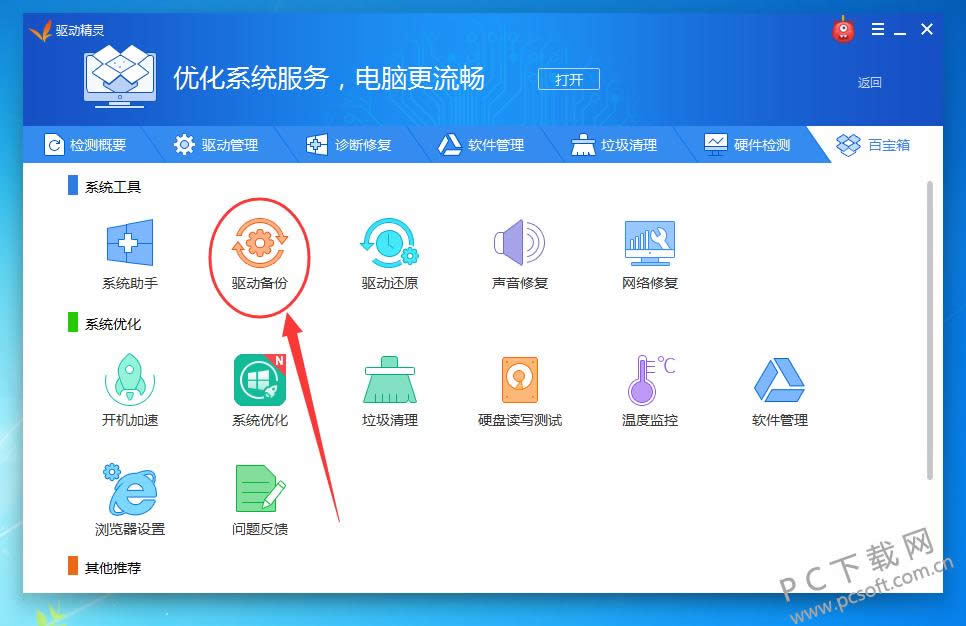
4.然后在里面将会为我们展示可以备份的驱动,我们还可以点击上面的修改文件路径,将备份的驱动路径设置到一个自己知道的位置上保存,以后恢复的时候还需要这个路径的。

5.路径设置好之后,我们就可以选择想要备份的驱动,将其勾选中即可,然后点击上面的一键备份,这样软件就会自动帮助用户备份程序。
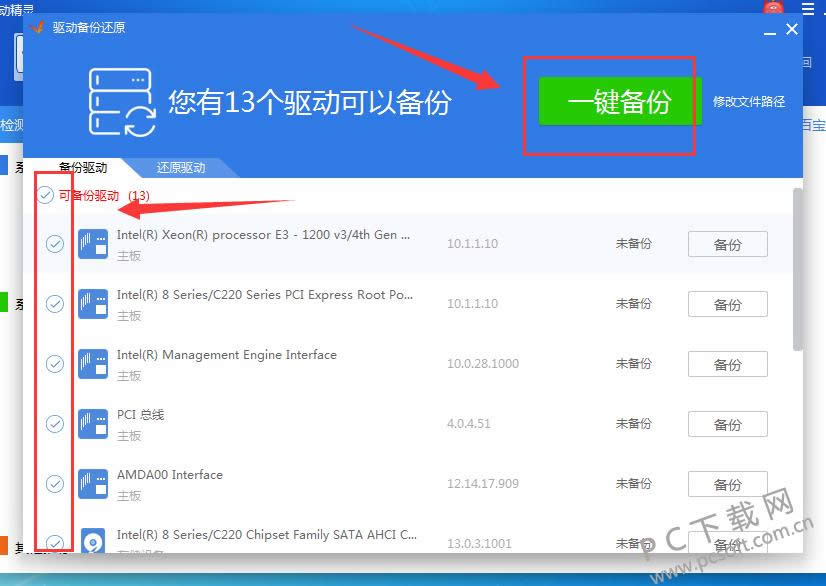
小编总结
以上就是驱动精灵程序备份驱动的教程了,小伙伴们学会了没有?在更新驱动之前一定要备份一下,避免更新之后驱动不兼容无法使用的问题。
学习教程快速掌握从入门到精通的电脑知识
关键词:驱动精灵如何备份驱动?